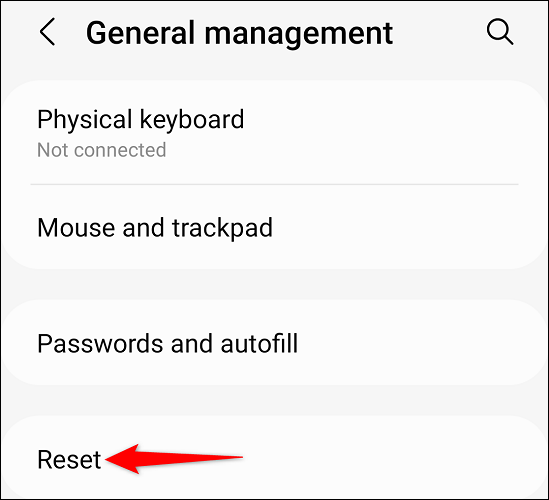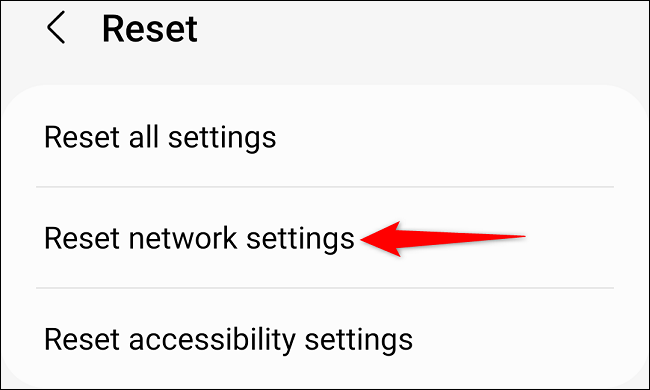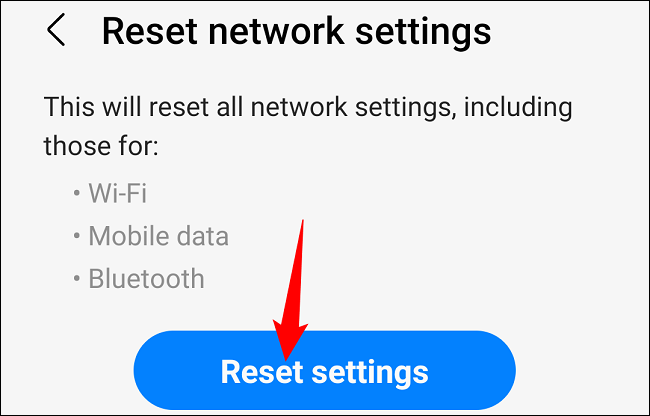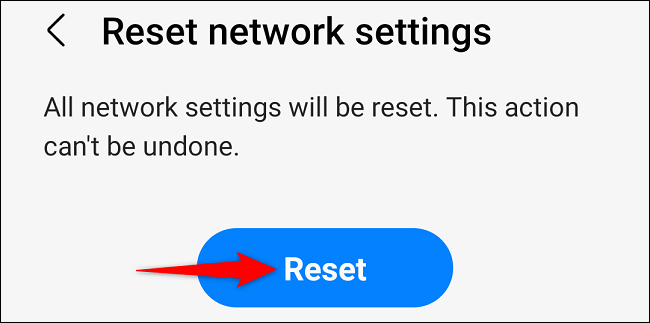Samsung дээрх сүлжээний тохиргоог хэрхэн шинэчлэх вэ.
Хэрэв та Samsung утсандаа Wi-Fi, Bluetooth эсвэл сүлжээнд асуудалтай байгаа бол эдгээр асуудлыг шийдэхийн тулд сүлжээний тохиргоог дахин тохируулах нь ашигтай. Galaxy утасны тохиргооны програмыг ашиглан үүнийг хэрхэн хийхийг бид танд үзүүлэх болно.
Сүлжээний тохиргоог дахин тохируулах үед юу болох вэ?
Та Android утасныхаа сүлжээний тохиргоог дахин тохируулах үед, Android нь бүх хадгалсан Wi-Fi сүлжээг устгадаг Энэ нь хосолсон Bluetooth төхөөрөмжүүдийг устгаж, бусад сүлжээний тохиргоог устгадаг. Энэ нь таны одоогийн сүлжээний тохиргооноос үүдэлтэй асуудлыг шийдвэрлэхэд тусална.
Тохиргоог дахин тохируулсны дараа та Wi-Fi сүлжээндээ дахин холбогдож, Bluetooth төхөөрөмжөө хослуулж, төхөөрөмж дээрээ сүлжээний бусад функцуудыг тохируулах боломжтой.
Samsung Android утсан дээрээ сүлжээний тохиргоог дахин тохируулна уу
Хэрэв та тохиргоог дахин тохируулахад бэлэн бол тохиргоог асаана уу таны Samsung утас . Тохиргоо дотроос доош гүйлгээд Ерөнхий менежментийг сонгоно уу.
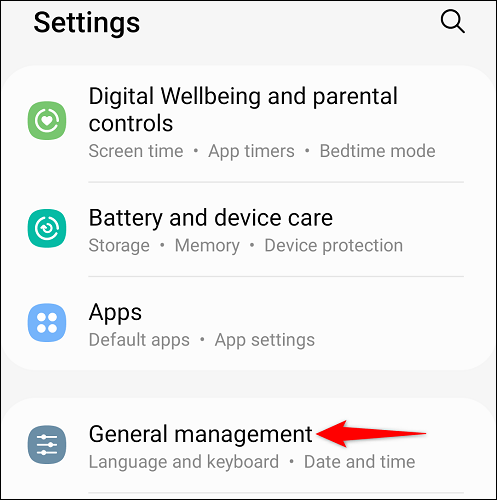
Ерөнхий менежментийн цэснээс Дахин тохируулах-ыг сонгоно уу.
Дахин тохируулах хуудаснаас Сүлжээний тохиргоог дахин тохируулахыг сонгоно уу.
Тохиргоог дахин тохируулах үед таны утас устах зүйлсийг харуулах болно. Үргэлжлүүлэхийн тулд "Тохиргоог дахин тохируулах" дээр дарна уу.
Дахин тохируулах дээр дарж үйлдлийг баталгаажуулна уу.
Тэгээд л болоо. Таны утас сүлжээний тохиргоог өгөгдмөл байдалд нь буцааж эхэлнэ. Дахин тохируулах үйл явц дууссаны дараа та амжилттай мессежийг харах болно.
Хэрэв дахин тохируулсны дараа таны асуудал хэвээр байвал үүнийг анхаарч үзээрэй Samsung утсыг үйлдвэрийн тохиргоонд дахин тохируулна уу .